Le procedure guidate Pubblicazione portatile imballare una pubblicazione e i relativi file collegati in un unico file da portare a un servizio di stampa commerciale, in un negozio di foto o in un altro computer da modificare. L'uso della Creazione guidata Pubblicazione portatile assicura che i file necessari per passare la pubblicazione completata a un utente che può lavorarci o visualizzarlo saranno disponibili nel formato necessario.
La Creazione guidata Pubblicazione guidata consente di creare la pubblicazione in modo diverso, a seconda della destinazione scelta.
Come funziona la Creazione guidata Pubblicazione contenuto
Quando si imballa una pubblicazione per un servizio di stampa commerciale, è possibile salvare la pubblicazione come file di Publisher compresso e come file PDF (Portable Document Format) con la Creazione guidata Pubblicazione portatile.
Un servizio di stampa commerciale può usare un file PDF per stampare la pubblicazione finale, purché non sia necessaria alcuna correzione. Se si verificano errori dopo la consegna della pubblicazione al servizio di stampa commerciale, il servizio di stampa commerciale può apportare modifiche limitate al file PDF.
Ad esempio, un servizio di stampa commerciale può correggere immagini ma non testo o tipi di carattere. Il file di Publisher compresso prodotto dalla Creazione guidata Pubblicazione automatica include tutti i file necessari a un servizio di stampa commerciale per apportare correzioni e produrre i file finali per la stampa.
Quando si usa la Creazione guidata Pubblicazione pubblicazione per salvare la pubblicazione, la procedura guidata esegue le operazioni seguenti:
-
Esegue Controllo grafico per rilevare eventuali problemi e correggerli.
-
Aggiorna i collegamenti agli elementi grafici collegati.
-
Include i file grafici collegati nella pubblicazione imballata.
-
Incorpora tipi di carattere TrueType nella pubblicazione.
-
Crea un elenco di tipi di carattere che la procedura guidata non può incorporare.
-
Crea un report di eventuali problemi relativi agli elementi grafici collegati.
-
Offre la possibilità di stampare una prova composita.
Creare una pubblicazione per la stampa commerciale
-
Fare clic su File > esporta > Salva per un servizio di stampa commerciale.
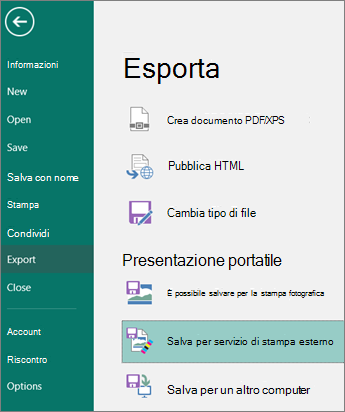
-
Nel riquadro attività Salva per servizio di stampa commerciale selezionare l'opzione di qualità file desiderata:
-
Se verrà utilizzato un servizio di stampa offset, selezionare Stampa esterna.
-
Se si usa un servizio di copia di fascia alta, selezionare Stampa di alta qualità.
-
Le dimensioni standard e minime sono altre opzioni progettate per la distribuzione online o solo sullo schermo.
-
-
Fare clic sul pulsante Creazione guidata Pubblicazione guidata.
-
Nella Creazione guidata Pubblicazione guidata scegliere il percorso in cui esportare il file e quindi fare clic su Avanti.
Se si imballare più pubblicazioni, salvarle in una cartella separata. In caso contrario, le pubblicazioni preesistono come pacchetto verranno sovrascritte dalla Creazione guidata Pubblicazione guidata.
È possibile salvare il file in un supporto rimovibile, in un'unità disco rigido, in un'unità esterna o in un'unità di rete.
Salvare i file in un supporto rimovibile
Se si sta portando la pubblicazione su disco al servizio di stampa, fare clic sull'unità appropriata (in genere D o E per i supporti rimovibili, ad esempio un CD scrivibile o un'unità flash USB).
Salvare i file in un'unità disco rigido, in un'unità esterna o in una rete
Se si stanno inserendo i file in un'unità esterna, in una rete o nell'unità disco rigido del computer, fare clic su Sfoglia,scegliere l'unità e la cartella desiderate e quindi fare clic su OK.
È possibile caricare in seguito il file in un sito Web se il servizio di stampa commerciale usa l'invio di file sul Web.
-
Fare clic su Avanti o Fine.
-
Selezionare o deselezionare la casella di controllo Stampa una prova composita e quindi fare clic su OK.
La casella di controllo Stampa una prova composita è sempre selezionata per impostazione predefinita. Usare la prova composita per rivedere e rilevare gli eventuali errori in una versione stampata della pubblicazione prima di inviare il file a un servizio di stampa commerciale. Se la stampante commerciale corregge errori nel file, il costo di stampa in genere aumenta.
Nota: Se si apportano modifiche alla pubblicazione dopo aver imballato i file, assicurarsi di eseguire di nuovo la Creazione guidata Pubblicazione sicura in modo che le modifiche siano incluse nella pubblicazione che verrà inserita nel servizio di stampa commerciale.
Decomprimere e aprire file di Publisher per una pubblicazione stampata in commercio
Per decomprimere una pubblicazione su un singolo disco o un'unità di rete, eseguire le operazioni seguenti:
-
In Esplora risorse fare doppio clic sul file ZIP o PDF.
-
Digitare il percorso della cartella in cui salvare i file decompressi oppure passare a una cartella e quindi fare clic su OK.
-
Per aprire la pubblicazione in Publisher, passare alla cartella che contiene i file e quindi fare doppio clic sul file il cui nome contiene PNG e l'estensione pub, ad esempio pubblicazione1PNG.pub.
Nota: I tipi di carattere incorporati nella pubblicazione decompressa possono essere caricati nel nuovo computer, ma possono essere usati solo dalla pubblicazione in cui sono incorporati.










